怎样删除Win10系统更新失败的补丁文件?Windows10删除更新失败补丁文件教程
微软时常会推送一些windows10系统的更新补丁,而大部分用户都会选择安装更新。不过我们在更新时,难免会碰到更新失败的问题。为了系统安全,我们必须及时删除这些更新失败的补丁文件。这该如何操作呢?下面,小编就向大家分享Windows10系统删除更新失败补丁文件的具体方法。
具体方法:
1、一般系统默认更新文件保存到C盘的“SoftwareDistribution”文件夹当中。
2、打开C盘(系统盘)并进入C:\Windows\SoftwareDistribution\文件夹。
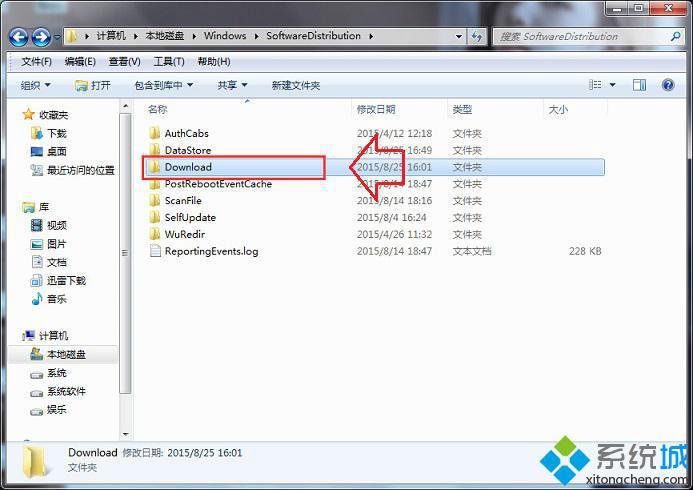
3、在SoftwareDistribution文件夹中找到Download文件夹并打开,一般系统所下载的补丁更新都是在此文件夹中,我们可以手动进行删除与管理。
以上就是Windows10系统删除更新失败补丁文件的具体方法介绍了。需要注意的是,系统盘对我们的系统非常重要,因此在删除补丁文件时需要相当谨慎,防止误删重要文件。如果用户也想要删除win10系统补丁更新失败文件的话,不妨按照小编分享的教程操作看看。
相关推荐:
Win10系统的补丁文件保存在哪?找到windows10系统补丁文件的方法
相关教程:1903更新安装失败显卡更新失败分区失败微软补丁安装失败Win7更新失败我告诉你msdn版权声明:以上内容作者已申请原创保护,未经允许不得转载,侵权必究!授权事宜、对本内容有异议或投诉,敬请联系网站管理员,我们将尽快回复您,谢谢合作!










